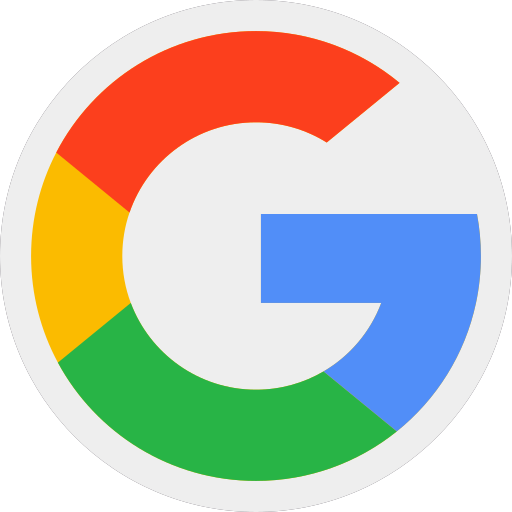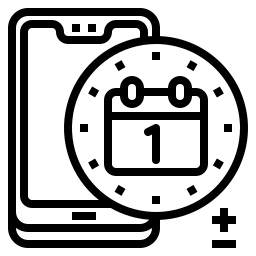Как включить отладку по USB на Samsung Galaxy S10?
Отладка по USB – хороший способ разблокировать ваш Samsung Galaxy S10 и предоставить доступ к исходным файлам с ПК. Включение отладки по USB редко бывает полезным, потому что для этого требуются специальные знания кода Android. Иногда будет очень удобно, если вы забудете свой пароль, но также и диаграмму. Ниже в этом руководстве вы узнаете, почему интересно отлаживать ваш Samsung Galaxy S10 и как это сделать. Во-вторых, вы увидите, как использовать инструменты ADB, например, для удаления пароля. Наконец, вы увидите, как можно отключить отладку по USB и, таким образом, снова защитить свой Samsung Galaxy S10.
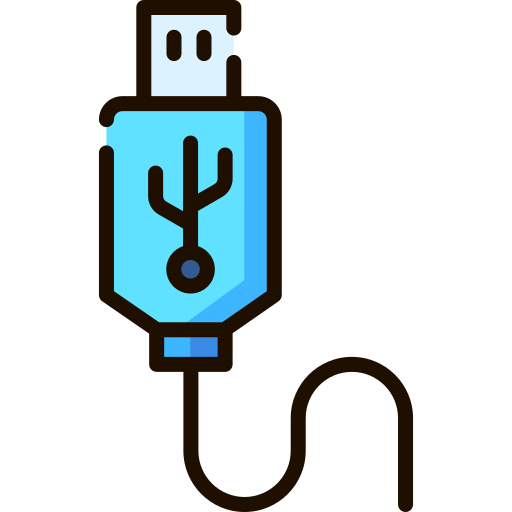
Что такое отладка по USB на телефоне Android?
Отладка – это опция, часто предназначенная для разработчиков Android, которая позволяет получить доступ к корневым папкам вашего Samsung Galaxy S10. Это соответствует прямым командным строкам для приложений. Отладка дает доступ к инструментам ADB (Android Debug Bridge). Например, ADB позволяет создать мост между вашим компьютером и вашим Android. Таким образом, вы можете удалить командную строку из ОС Android, а также настроить приложение. Будьте осторожны, манипулировать отладкой USB опасно с точки зрения безопасности, но также и для правильного функционирования вашего телефона Android. И особенно производители вашего Samsung Galaxy S10 могут аннулировать гарантию, если ваша ОС была изменена.
Как включить отладку по USB в вашем Samsung Galaxy S10?
Чтобы иметь возможность настроить отладку по USB в вашем Samsung Galaxy S10, вам необходимо получить доступ к настройкам вашего Samsung Galaxy S10. Вы можете записать где-нибудь номер версии сборки. Просто потому, что в тот день, когда ваш смартфон заблокирован, вы не сможете получить доступ к настройкам или разблокировать свой смартфон.
Программы для Windows, мобильные приложения, игры - ВСЁ БЕСПЛАТНО, в нашем закрытом телеграмм канале - Подписывайтесь:)
Включить отладку по USB на Android
- Зайдите в настройки вашего Samsung Galaxy S10
- Во-вторых, нажмите “О телефоне”.
- Во-вторых, нажмите на информацию о программном обеспечении.
- Найдите и найдите номер версии и нажмите его 7 раз, не останавливаясь
- Разблокируйте свой Samsung Galaxy S10, нарисовав схему или введя PIN-код или пароль.
- Режим разработчика активирован
- Таким образом, вы сможете увидеть параметры разработчика в системных настройках вашего Android.
- Выберите параметры разработчика и нажмите режим отладки USB.
Все в порядке, ваш Samsung Galaxy S10 активен для отладки по USB
Почему не работает отладка по USB?
Если параметр для разработчиков не отображается, вероятно, вы не щелкнули 7 раз в строке, соответствующей версии Android. Попробуйте 7 раз щелкнуть несколько строк. То, что вы ищете, может называться по-разному Номер версии, но также и версия сборки, но также номер сборки.
Как запустить ABD tools на Samsung Galaxy S10 после отладки по USB?
После активации отладки по USB вы сможете обмениваться данными между вашим компьютером и Samsung Galaxy S10. В первую очередь вам понадобится скачать андроид студию и быстрая загрузка на вашем компьютере.
Шаги по использованию ADB и, в качестве примера, удаление забытого пароля или шаблона
- Подключите свой Samsung Galaxy S10 к компьютеру через USB
- Откройте программное обеспечение ADB, а точнее командное окно
- Écrire adb shell rm / data / system / gesture. ключ
- Затем введите
- Перезагрузите Samsung Galaxy S10
- При перезапуске вы сможете определить новый пароль, а также шаблон
Если вы хотите разблокировать свой Samsung Galaxy S10 без отладки, ознакомьтесь с нашими статьями. Вы можете найти другие советы, как разблокировать Samsung Galaxy S10 в случае забытого графического ключа или разблокировать Samsung Galaxy S10 в случае забытого пароля.
Как удалить режим отладки по USB?
Манипуляция для отключения опции отладки USB проста.
- Зайдите в настройки вашего Samsung Galaxy S10
- Выберите параметры разработчика
- Удалить опцию отладки USB
Если вы ищете дополнительную информацию о своем Samsung Galaxy S10, мы приглашаем вас посмотреть обучающие материалы в категории: Samsung Galaxy S10.
Программы для Windows, мобильные приложения, игры - ВСЁ БЕСПЛАТНО, в нашем закрытом телеграмм канале - Подписывайтесь:)